Cómo grabar video sin audio
La importancia de la captura y alteración de la pantalla es evidente al igual que grabar pantalla sin audio interno, particularmente con todos nosotros conduciendo el trabajo desde la vida hogareña, ya sea para el trabajo o la escuela. Independientemente de si tienes una PC con una cámara coordinada o una cámara web que se conecta a través de USB, puedes utilizar las aplicaciones incluidas en los marcos de trabajo actuales para tomar fotografías y grabar videos de manera efectiva. En Windows 10, esto está actualmente incorporado y ya no requiere aplicaciones externas. Para varias grabaciones de un video con comunicación basada en gestos, las diversas aplicaciones integradas ofrecen la capacidad de grabar video sin sonido Windows 10 ¡para deshacerse de cualquier sonido fundamental!
Ahora parece sencillo; sin embargo, ha sido problemático antes. Para hacer esto en Windows 7, necesitarás uno u otro perseguir una aplicación externa o excavar en su menú Inicio y buscar una utilidad proporcionada por el productor que será diversa en varias PC. Independientemente de si deseas grabar en pantalla en un teléfono celular o en su área de trabajo, lo tenemos cubierto. La siguiente es la guía detallada sobre el método más competente sobre cómo grabar un video sin sonido. El uso implícito de estos pasos y marcos de trabajo son alternativas aceptables, pero quizás deba ir más allá de la grabación de pantalla fundamental.
Parte 1: Grabar videos sin audio en Windows y Mac
La grabación se está convirtiendo en una acción fundamental en la actualidad. Todo el mundo necesita hacer un video en su trabajo que incorpore ejercicios instructivos en video, cuenta de juego, preparación de grabaciones, hacer cursos competentes, grabaciones de introducción, y eso es solo la punta del iceberg para grabar la pantalla sin audio. Haciendo estas necesidades, una grabadora y un editor para eso, seguramente habrá errores para los kits de herramientas de terceros, y todos esos requisitos serán eliminados. Asimismo, los clientes deberán eliminarlos y añadir un toque de experto al último vídeo. Ese es el momento en el que necesitas una herramienta que lo tiene todo Wondershare DemoCreator te permite realizar la grabación de pantalla, totalmente libre de anomalías sin audio.
Pasos para grabar la pantalla sin audio
Este grabador y editor de pantalla todo en uno para grabar video sin sonido PC con Windows 10, se explica paso a paso en la próxima sección de la siguiente manera:
Paso 1: Lanzamiento DemoCreator
Empieza por abrir el software de DemoCreator en tu PC. Se abrirá una ventana que te permitirá grabar su pantalla o editar los videos grabados. Debes optar por Iniciar una nueva grabación de la siguiente manera:

Paso 2: Personalice la grabación de video sin audio
En este paso, se le indicará que personalice la configuración para su grabación de video. Todo lo que necesitas hacer es abrir el video que deseas grabar y personalizar las herramientas en consecuencia. DemoCreator te ha facilitado la elección de la configuración deseada debido a su interfaz fácil de usar.
Puedes deshabilitar cómodamente la configuración de audio para que sus grabaciones no tengan el audio de su micrófono ni del sonido del sistema. Afortunadamente, el DemoCreator la interfaz tiene todo lo que se muestra para su facilidad de la siguiente manera:
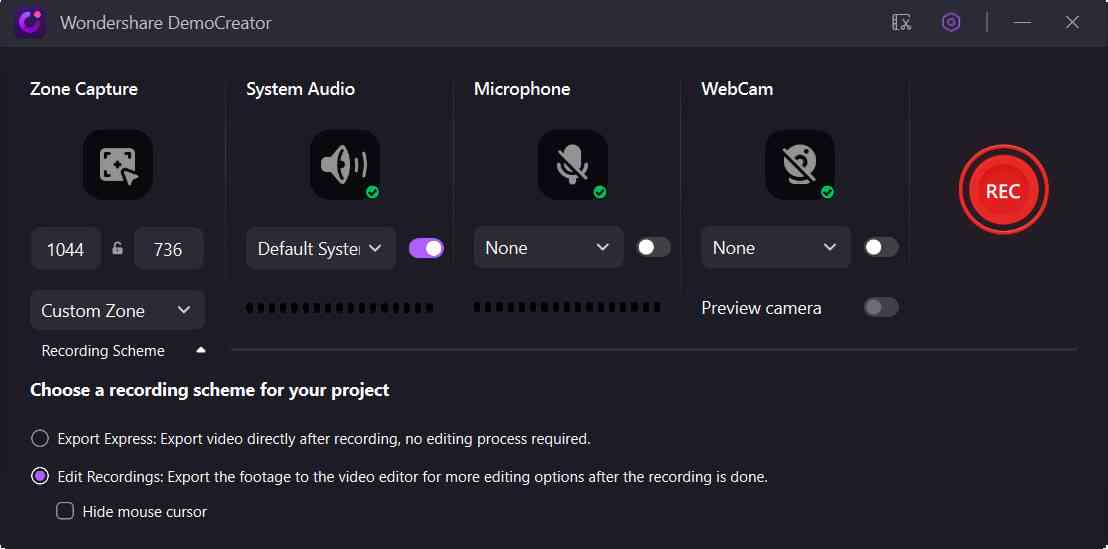
Paso 3: Habilita el modo de edición en vivo
En estos días, casi todas las demás grabadoras te permiten capturar su pantalla con alternativas ajustables. En cualquier caso, esta característica especial en DemoCreator te permite la capacidad de grabar ventanas o aplicaciones específicas, todo mientras mantiene el dibujo de pantalla continuo y la edición en tiempo real.
Paso 4: iniciar / detener grabaciones sin audio
Justo después de que haya terminado con todas las personalizaciones, simplemente presione el botón de grabación con un círculo rojo que eventualmente iniciará la grabación sin demora y justo después de eso, puede presionar el botón de detener para finalizar sus videos grabados sin audio.

Paso 5: Exportar / Guardar la obra maestra
Cuando termine la alteración, puedes guardar tu video con un nivel similar de adaptabilidad con varias opciones de formato. Simplemente presione el botón Exportar en la esquina superior derecha de la interfaz de edición de la siguiente manera:
Desde allí, lo llevarán a la ventana de exportación y ahí es donde puede hacer las personalizaciones de exportación con su video de salida. La mejor parte es que también puedes compartir fácilmente el archivo en tu canal de YouTube.
Parte 2: Grabar video sin audio en iPhone
Las excelentes cámaras y los métodos creativos de video de los iPhone lo han convertido en un adversario encomiable para las cámaras computarizadas. Una parte importante de las grabaciones transferidas en YouTube y otras etapas similares se están filmando actualmente con este dispositivo específico. De vez en cuando, preferiría transmitir un video a otras personas, sin embargo, seguir la banda sonora es desviado o quizás presenta problemas de seguridad. ¿Necesita saber cómo grabar en pantalla con sonido en un iPhone o iPad? No es difícil grabar la pantalla con sonido en un iPhone o iPad. Afortunadamente, existe un método rápido para silenciar un video utilizando Fotos en iPhone y iPad. Aquí está el secreto.
1. Inicie la aplicación iMovie y en caso de que vea la pantalla de bienvenida, toque el Continuar botón que abrirá la ventana Nuevo proyecto de la siguiente manera.
2. Elija un video que necesites recordar para su nueva empresa. Puedes tocarMedios de comunicación en el punto superior de la pantalla para ver un resumen de cada uno de sus sobres y toque "Video" para que sea más sencillo descubrir su video.

3. En el momento en que descubra el video que necesita, tóquelo. En la primavera, toque la casilla de verificación. Esto agrega el video a su empresa. En ese momento, toca "Crear película" en la parte inferior de la pantalla.
4. En la página de modificación de video, toque el corte de video en el curso de los eventos en la parte inferior de la pantalla. Toque en la captura de sonido. Deberías ver que cambia a una imagen silenciosa y el control deslizante de sonido debe moverse hacia la derecha.
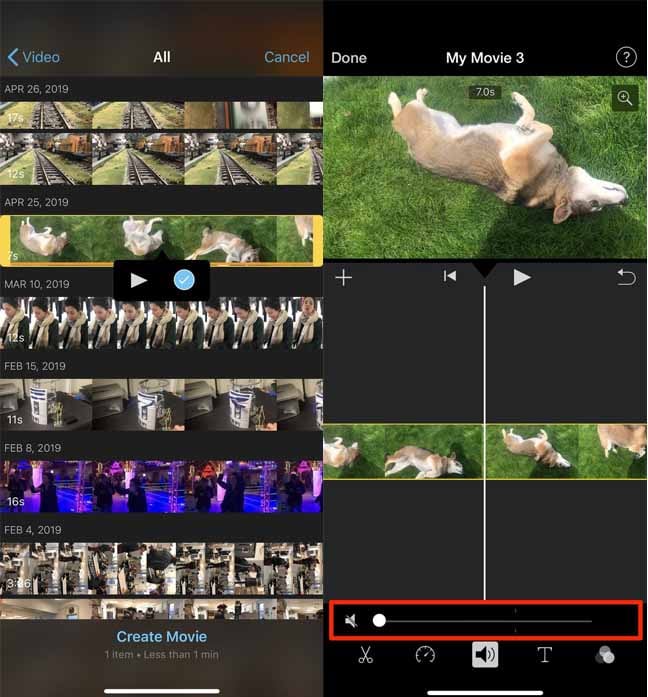
5. Cuando hayas terminado de modificar el video, toca "Listo" en la esquina superior izquierda de la pantalla. Por último, presiona el botón Compartir en la parte inferior de la pantalla y seleccione cómo necesitas guardar el video terminado.
Parte 3: Grabar video sin audio en Android
Para grabar una pantalla sin audio, existe un montón de opciones para Android. Con estas aplicaciones, puede hacer casi cualquier cosa. Existen aplicaciones de alteración de fotografías, aplicaciones de edición de texto, aplicaciones de alteración de video y muchas más que cumplen con las pantallas de grabación sin audio. Descubrirás muchas de estas aplicaciones en la web. En cualquier caso, la cantidad de aplicaciones de grabación de vídeo para Android es abrumadora, sin duda. Entonces, suponga que necesita grabar un video de su teléfono celular para hacer un tutorial o dar pautas claras a un compañero o colaborador. Android puede aceptar grabaciones en vivo como imágenes.
Puedes acostumbrarse a este video de grabación sin la función de audio directamente desde la pantalla de inicio con un Android. Simplemente sigue esta guía para averiguarlo cómodamente. Sigue los pasos a continuación para obtener más información:
1. Para capturar imágenes en movimiento o videos con su teléfono celular Android, cambia el modo de cámara en la aplicación Cámara a grabación de video. Se utiliza un símbolo similar para cambiar entre imágenes fijas y en movimiento.
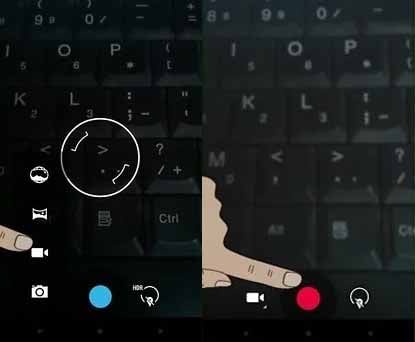
2. Concéntrate en el objetivo que necesitas. Presiona el botón con forma de círculo rojo para comenzar a grabar el video.
3. Graba videos durante el tiempo que necesites. El término del video se marcará en la parte superior derecha. Vuelve a presionar el botón rojo para detener el video.
4. Haz clic en el símbolo de la galería en la esquina superior derecha. Esto te permitirá ver el video que se grabó recientemente.
Conclusión
Los teléfonos móviles han cambiado la forma en que compartimos fotografías y grabaciones, y el equivalente también es válido para el sonido. El sonido de la voz de su madre, la risa tonta de un joven o una canción de cuna se pueden captar de manera efectiva si un teléfono celular es conveniente. En cualquier caso, si su ventaja es más editorial o imaginativa, la calidad de sonido de su teléfono celular se puede agregar a una pantalla de fotografía, cambiar a una grabación digital o tono de llamada, todo esto solo se puede hacer si sabe cómo se graba un video sin sonido y para ese propósito, hemos incluido todos los factores posibles para esta grabación de video sin audio.
En caso de que necesites realizar un seguimiento de la información de tu cuenta y ofrecerla a tus hijos y compañeros, más adelante, Wondershare DemoCreator es el mejor juego de herramientas de alteración de video y grabador de pantalla que puede utilizar. Con una gama de características excepcionales para aumentar el valor de tus grabaciones, no puedes contrastarlo con algunos grabadores de pantalla superfluos y costosos. Con la mejor extensión de este software, puedes sin pensarlo dos veces grabar video sin audio sin problemas, entonces, ¿qué te impide optar por esta grabadora de interfaz intuitiva para llevar a cabo sus operaciones de edición?




Olive Eve
staff Editor